Reels est une nouvelle fonctionnalité lancée par Instagram l'année dernière. Il s'agit d'une nouvelle section de partage de courtes vidéos sur Instagram qui permet aux utilisateurs d'enregistrer et d'éditer de courtes vidéos jusqu'à 15 secondes. Instagram a intégré Reels dans l'application plutôt que de créer une application distincte, de sorte que vous pouvez directement créer et partager vos courtes vidéos Reels sur Instagram sans téléchargement supplémentaire.

En tant que courte section de partage de vidéos, Reels ressemble à la version d’Instagram sur TikTok, l’une des plates-formes les plus populaires pour les courtes vidéos virales. Mais il y a encore quelques différences. Dans les parties suivantes, je vais illustrer comment faire des réels sur Instagram et une autre façon d’améliorer vos reels avec un éditeur vidéo. Continuez à lire.
- Partie 1. Comment faire un réel sur Instagram
- Partie 2. Moyen alternative de faire un réel sur Instagram dans un ordinateur
- Partie 3. Conclusion
Comment faire un réel sur Instagram
Dans cette partie, je vais vous montrer comment faire des réels sur Instagram. Puisqu’il s’agit d’une fonctionnalité nouvellement publiée et qu’il semble qu’Instagram ne l’ait pas encore rendue disponible pour le monde entier. Assurez-vous donc d’avoir installé la dernière version d’Instagram pour pouvoir utiliser cette fonctionnalité.
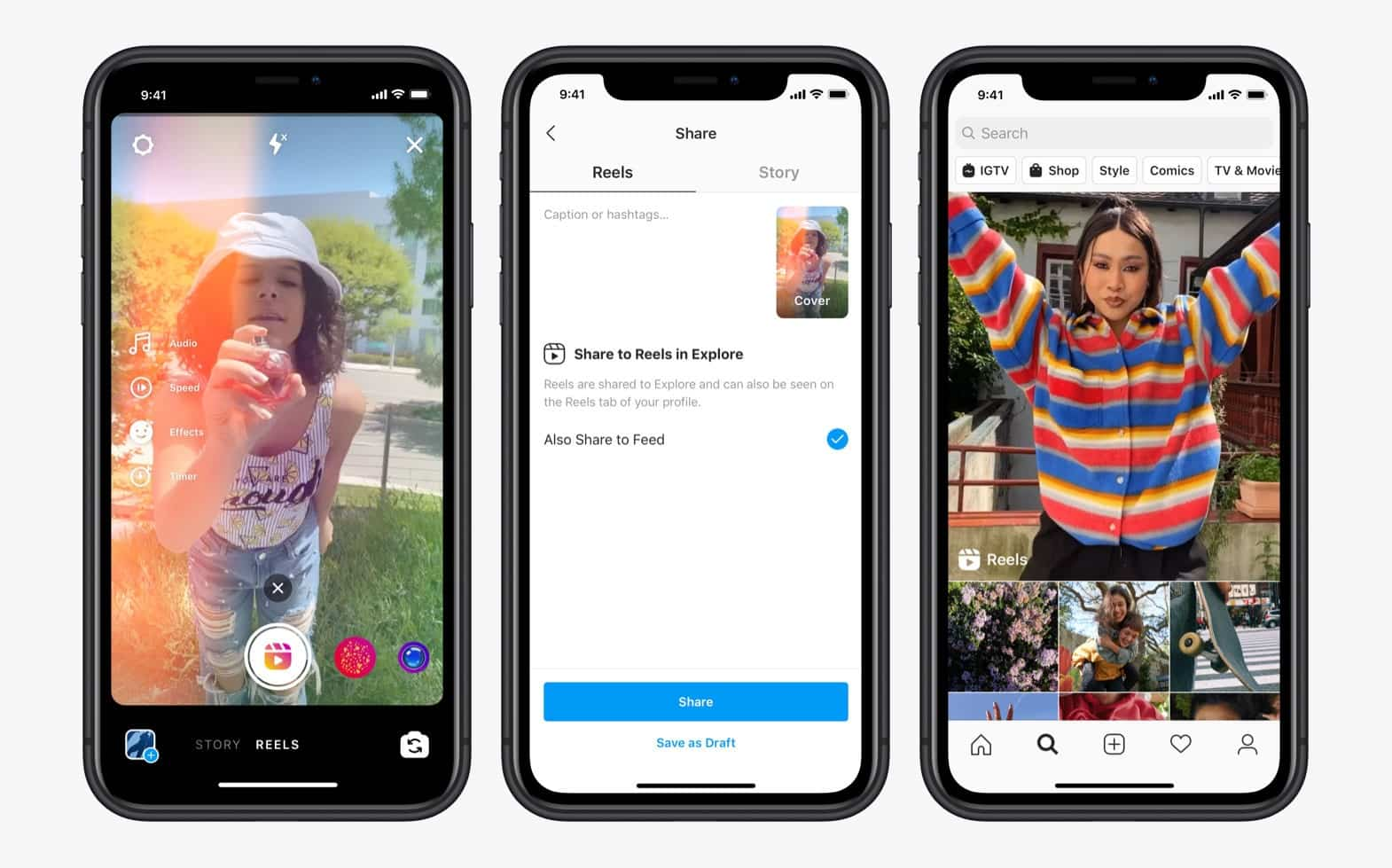
Voici comment créer un réel sur Instagram :
1. Téléchargez la dernière version de l'application Instagram sur iOS ou Android et ouvrez l'application.
2. Balayez vers la droite pour ouvrir la caméra Instagram ou appuyez sur l'icône de la caméra dans le coin supérieur gauche.
3. En bas de l'écran, appuyez sur Reels.
4. Avant de filmer votre vidéo, vous pouvez rechercher une chanson de la bibliothèque musicale Instagram pour accompagner votre réel. Vous pouvez également utiliser votre propre audio original en enregistrant simplement un réel.
5. Appuyez sur le bouton d’enregistrement pour filmer votre réel (le clip doit durer entre 3 et 15 secondes). Vous pouvez sélectionner l’un des effets dans la galerie d’effets d’Instagram et enregistrer plusieurs clips avec des effets différents.
6. Vous pouvez choisir d’accélérer ou de ralentir une partie de la vidéo ou de l’audio que vous avez sélectionné. Cette fonctionnalité vous aide à créer une vidéo au ralenti ou à faire correspondre votre vidéo au rythme de la chanson.
7. Appuyez sur la flèche droite pour prévisualiser votre vidéo. Si vous êtes satisfait du résultat, appuyez à nouveau sur la flèche droite.
8. Partager votre réel sur Instagram.
Moyen alternatif de faire un réel sur Instagram dans un ordinateur
Instagram Reels fournit de nombreuses fonctionnalités d’édition pour que les utilisateurs puissent rendre leurs courtes vidéos plus sophistiquées, mais c’est toujours fastidieux si vous souhaitez effectuer un montage plus précis. Par exemple, vous ne pouvez pas déplacer la vidéo image par image, vous devrez donc déplacer la vidéo plusieurs fois avant qu’elle ne corresponde parfaitement au rythme de la chanson. Mais en fait, vous pouvez facilement le faire sur votre ordinateur avec TunesKit AceMovi.
Il s'agit d'un outil dédié à rendre le montage vidéo plus facile que jamais. Vous pouvez éditer Instagram Reels avec n’importe quel type de média tel que vidéo, audio, image et même des images GIF. Cet outil fournit également de la musique et de nombreux éléments pour rendre votre vidéo plus meilleure que ce que vous avez fait sur Instagram.

TunesKit AceMovi Video Editor est un logiciel de montage vidéo polyvalent qui fournit plusieurs effets et transitions. Il est livré avec un enregistreur d’écran qui peut enregistrer des images ainsi que le son sortant de votre ordinateur. En tant qu’éditeur vidéo bien établi, AceMovi est monté avec des fonctionnalités telles que recadrer une vidéo, accélérer et ralentir une vidéo, ajouter des autocollants, éditer l'audio d'une vidéo, etc. L’interface conviviale est livrée avec tous les effets et outils dont vous avez besoin pour embellir votre vidéo.

TunesKit AceMovi Video Editor
Sécurité vérifiée. 5,481,347 personnes l'ont téléchargé.
- Fonctions de base et avancées qui améliorent votre vidéo
- De multiples filtres, transitions, modèles de texte, effets sonores, musique d'ambiance
- Interface conviviale et intuitive
- Importez autant de photos ou de séquences que vous le souhaitez
- Créer des réels sur Instagram en quelques étapes
Ensuite, je vais vous montrer comment faire un reel Instagram avec TunesKit AceMovi. Avant de modifier votre vidéo, assurez-vous que vous avez déjà installé TunesKit AceMovi sur votre ordinateur, ce logiciel prend actuellement en charge les systèmes Windows et Mac.
Importer des fichiers dans TunesKit AceMovi

Lancez TunesKit AceMovi sur votre ordinateur, puis importez vos photos, clips ou autres fichiers dans la boîte multimédia. Vous pouvez cliquer sur le bouton Importer pour télécharger ou faire glisser et déposer directement les fichiers multimédias dans la boîte.
Ajouter le fichier à la timeline
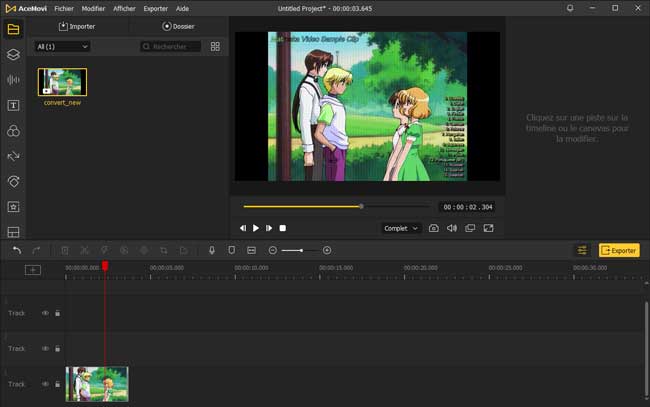
Pour ajouter vos médias à la ligne de temps, faites glisser et déposez directement les fichiers un par un. Ou appuyez sur Ctrl + A pour sélectionner tous les fichiers multimédias et faites-les glisser vers la timeline. Pour ajuster l’ordre des photos, faites glisser directement le média que vous souhaitez modifier et déposez-le à l’endroit souhaité. Cela ne couvrira pas le média d’origine, vous n’aurez donc pas à ajouter à nouveau le fichier à partir de la boîte multimédia.
Éditer votre vidéo

Après avoir ajouté des médias à la ligne de temps, vous pouvez maintenant éditer votre vidéo dans AceMovi. Dans la barre de gauche, vous pouvez ajouter des éléments, des effets sonores, de la musique de fond, du texte (légende), des filtres, des transitions et des animations à votre vidéo. Dans le panneau supérieur droit, vous pouvez modifier les effets ou la musique que vous avez ajoutés à la timeline.
Les vidéos sur Instagram Reels sont limitées à 15 secondes, vous devrez donc couper la partie inutile de la vidéo avec l’outil de fractionnement dans la barre d’outils au-dessus de la ligne de temps.
Exporter la vidéo

Une fois l'édition de votre vidéo terminée, cliquez sur le bouton Exporter au milieu à gauche et exportez votre vidéo. Cliquez sur Paramètres, vous pourrez choisir les paramètres de sortie. Et en cliquant sur le bouton Modifier, vous pouvez modifier l'emplacement de sortie.
Partager votre vidéo sur Instagram Reels
Après avoir exporté votre vidéo, vous pouvez la transférer sur votre téléphone et la télécharger sur Instagram Reels. Vous pouvez partager votre vidéo directement sans modification supplémentaire. Si vous ne savez pas encore comment publier des réels Instagram, vous pouvez passer à la première partie.
Conclusion
Créer un réel sur Instagram n'est pas une tâche difficile, vous pouvez facilement le faire sur Instagram ou avec TunesKit AceMovi. Par rapport à la création d'un réel sur Instagram, vous obtiendrez plus de flexibilité et des fonctionnalités intéressantes en modifiant vos Reels dans TunesKit AceMovi. Cet outil est également stable à utiliser sur votre ordinateur, vous pouvez exporter la vidéo sans rester bloqué.
